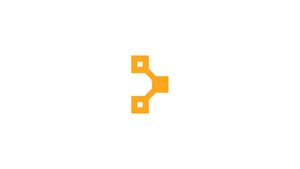Введение
Puppet — это механизм администрирования автоматизации с открытым исходным кодом, используемый для удаленного выполнения административных задач и управления сервером. Этот инструмент доступен в Linux, Unix и Windows. Этот инструмент управления конфигурацией поможет вам автоматизировать управление и настройку вашей серверной инфраструктуры. После выполнения этого руководства вы должны были полностью настроить клиент Puppet и главные узлы в своих системах Ubuntu.
Это руководство поможет вам установить и настроить главные узлы и узлы агента Puppet в системах Linux Ubuntu 20.04 LTS Focal Fossa.
Предпосылки
- Работают две или более систем Ubuntu 20.04, одна для главных клиентов, а другая.
- Доступ к оболочке ко всем системам с привилегированной учетной записью sudo.
- Все системы должны быть связаны друг с другом в общедоступной или частной сети.
Если вы хотите установить Puppet на удаленный сервер, продолжайте читать, в противном случае пропустите первый абзац «Подключение к серверу» и читайте следующий.
Подключение к серверу
Чтобы получить доступ к серверу, вам нужно знать IP-адрес. Вам также потребуется ваше имя пользователя и пароль для аутентификации. Чтобы подключиться к серверу как root, введите следующую команду:
ssh root@IP_DEL_SERVERДалее вам нужно будет ввести пароль пользователя root.
Если вы не используете пользователя root, вы можете войти под другим именем пользователя с помощью той же команды, а затем изменить root на свое имя пользователя:
ssh nome_utente@IP_DEL_SERVERЗатем вам будет предложено ввести пароль пользователя.
Стандартный порт для подключения по ssh — 22, если ваш сервер использует другой порт, вам нужно будет указать его с помощью параметра -p, затем введите следующую команду:
ssh nome_utente@IP_DEL_SERVER -p PORTAНастроить хосты
Узлы Puppet Master и Client используют имя хоста для связи друг с другом. Поэтому рекомендуется начать с присвоения каждому узлу уникального имени хоста.
Подключайтесь к главной рабочей станции и каждой клиентской рабочей станции по одному и редактируйте /etc/hosts:
sudo nano /etc/hostsДобавьте следующие параметры в конец каждого файла hosts:
10.132.14.239 puppetmaster puppet
10.132.14.240 puppetclient1
10.132.14.241 puppetclient2- 10.132.14.239 — это IP-адрес главного узла.
- 10.132.14.240 — это IP-адрес клиентской рабочей станции.
- 10.132.14.242 — это IP-адрес другой клиентской рабочей станции.
- Добавьте все остальные необходимые клиентские рабочие станции
Сохраните файл и закройте его. Чтобы сохранить файл в редакторе nano, нажмите Ctrl + X, затем введите Y и нажмите Enter, чтобы сохранить изменения и закрыть файл.
Установите Puppet Server (главный узел)
Теперь подключитесь к главному узлу с доступом к оболочке.
Установите последний пакет Debian Puppet, чтобы настроить PPA на главном узле, используйте команду wget для загрузки пакета:
wget https://apt.puppetlabs.com/puppet7-release-focal.debsudo dpkg -i puppet7-release-focal.debПосле добавления PPA обновите кэш Apt и установите сервер Puppet с помощью следующей команды:
sudo apt install puppetserver -ysudo apt updateПосле того, как вы успешно установили все файлы Puppet. Отредактируйте файл на сервере Puppet с помощью следующей команды:
sudo nano /etc/default/puppetserverФайл сервера Puppet по умолчанию настроен на использование 2 ГБ памяти. Если на вашем сервере недостаточно памяти, уменьшите размер памяти до 1 ГБ или любого другого значения:
JAVA_ARGS="-Xms1g -Xmx1g -Djruby.logger.class=com.puppetlabs.jruby_utils.jruby.Slf4jLoggercСохраните изменения и закройте файл Puppet Server. Чтобы сохранить файл в редакторе nano, нажмите Ctrl + X, затем введите Y, чтобы сохранить изменения.
Затем запустите службу Puppet и настройте ее автоматический запуск при запуске системы:
sudo systemctl start puppetserversudo systemctl enable puppetserverПосле запуска службы проверьте состояние службы с помощью:
sudo systemctl status puppetserverВы увидите статус запущенной службы.
Теперь начнем с настройки всех клиентских рабочих станций.
Puppet Agent Instalar (настольный клиент)
Во-первых, убедитесь, что вы обновили записи файла hosts, определенные на предыдущем шаге, на всех клиентских рабочих станциях.
Теперь загрузите и установите последний пакет Debian Puppet для настройки PPA на вашем клиентском компьютере:
wget https://apt.puppetlabs.com/puppet7-release-focal.debsudo dpkg -i puppet7-release-focal.debПосле настройки PPA установите пакет Puppet Agent на все клиентские серверы:
sudo apt install puppet-agent -ysudo apt updateПосле завершения установки пакета. Отредактируйте файл конфигурации Puppet:
sudo nano /etc/puppetlabs/puppet/puppet.confДобавьте следующие записи в конец файла конфигурации Puppet, чтобы определить детали корневого узла Puppet:
[main]
certname = puppetclient1
server = puppetmasterСохраните файл и закройте его.
Далее запустите службу Puppet Agent на всех клиентских рабочих станциях и настройте ее автоматический запуск при старте системы:
sudo systemctl start puppetsudo systemctl enable puppetПо завершении убедитесь, что служба агента Puppet работает правильно:
sudo systemctl status puppetВы должны увидеть рабочий статус на всех агентских системах.
Подписать сертификаты агента Puppet
Вы завершили настройку. Теперь подключитесь к главному узлу Puppet и выполните следующую команду, чтобы получить список всех доступных сертификатов:
sudo /opt/puppetlabs/bin/puppetserver ca list --allЗатем подпишите всех используемых сертифицированных клиентов:
sudo /opt/puppetlabs/bin/puppetserver ca sign --allНаконец, проверьте связь между Master Puppet и клиентами в начале следующего заказа.
sudo /opt/puppetlabs/bin/puppet agent --testВывод
Это все. Вы успешно установили Puppet в системе Ubuntu 20.04 LTS Focal Fossa. В этом руководстве описывается, как установить Puppet на главном узле и на клиентской рабочей станции.
Вы также можете посетить официальную документацию для получения дополнительной информации о настройке Puppet.